BIOS بر روی لپ تاپ Acer به روزرسانی می شود
دلایل متعددی برای اثبات نیاز به به روز رسانی بایوس وجود دارد. صاحبان لپ تاپ های Acer می توانند، در صورت لزوم، یک نسخه سیستم عامل جدید نصب کنند. با وجود عدم وجود مشکلات، در طول به روز رسانی شما باید بسیار مراقب باشید و توجه داشته باشید، به طوری که اقدامات بثورات منجر به مشکلات اضافی نمی شود.
محتوا
به روز رسانی BIOS در لپ تاپ ایسر
اغلب کاربران تصمیم می گیرند بروز رسانی را به دلایل زیر انجام دهند:
- جایگزینی پردازنده که برای آن پوسته جدیدی لازم است؛
- اتصال یک هارد دیسک خارجی با ظرفیت حافظه بیش از توانایی های مؤلفه BIOS موجود؛
- در روند ارتقاء کامپیوتر، برای کار سازگار از عناصر که نیاز به قابلیت های پیشرفته تر سیستم؛
- برای کارت گرافیکی یا پردازنده اورکلاک کنید اگر نسخه فعلی پوسته آسیب دیده باشد.
این مقاله راه های ممکن برای به روز رسانی BIOS در یک لپ تاپ Acer است که در معرض خطر خود قرار می دهد.
لازم به ذکر است که این روند باید با تعیین نسخه فعلی و پیدا کردن یک ساخت جدیدتر آغاز شود. علاوه بر این، دستورالعمل های دقیق برای ارتقاء پوسته با توصیه هایی برای نصب صحیح BIOS در زیر شرح داده شده است.
مرحله 1: تعیین BIOS نصب شده را نصب کنید
چندین روش برای مشاهده چنین اطلاعاتی وجود دارد که از میان آن شما می توانید راحت ترین را برای شما انتخاب کنید:
- منوی «شروع» را باز کنید ، «Command
msinfo32» را اجرا کنید ،msinfo32در آن وارد کنید و Enter را فشار دهید. پس از آن، پنجره اطلاعات سیستم ظاهر می شود، جایی که شما نیاز به پیدا کردن نشانه ای از داده های BIOS دارید. - از طریق خط فرمان همان، شما می توانید
regeditوارد کنید، پس از آن شما به ویرایشگر رجیستری در دسترس است، که در آن شما به برگهHKEY_LOCAL_MACHINEHARDWAREDESCRIPTIONBIOSبروید. سمت راست پنجره، هدف ثبت ها را نشان می دهد، که در آن شما باید بر روی خط "BIOSVersion" کلیک کنید. اطلاعات با شماره شما ظاهر می شود. - راه اندازی مجدد دستگاه و بعد از اولین صفحه ی چلپ چلوپ با آرم مادربرد ظاهر می شود، کلید F2 را وارد کنید تا خود BIOS وارد شود. به برگه "Main" بروید و "System Information" را باز کنید ، که در آن سیستم عامل فعلی مشخص می شود. این فیلد به نام "نسخه BIOS" ، "سیستم BIOS نسخه" یا به طور مشابه، بسته به نسخه، نامیده می شود.
همچنین ببینید: BIOS را در لپ تاپ Acer وارد کنید
- شما می توانید از برنامه های شخص ثالث استفاده کنید که مشخصات لپ تاپ را نشان می دهند. بسیاری از این سرویس ها وجود دارد، اما برای مثال می توانید برنامه را بپذیرید Speccy . پس از نصب و باز کردن، بر روی خط "مادربرد" کلیک کنید، و سپس در قسمت راست پنجره، اطلاعات عمومی را خواهید دید، پارامترهای آن تحت عنوان "BIOS" نمایش داده می شود.
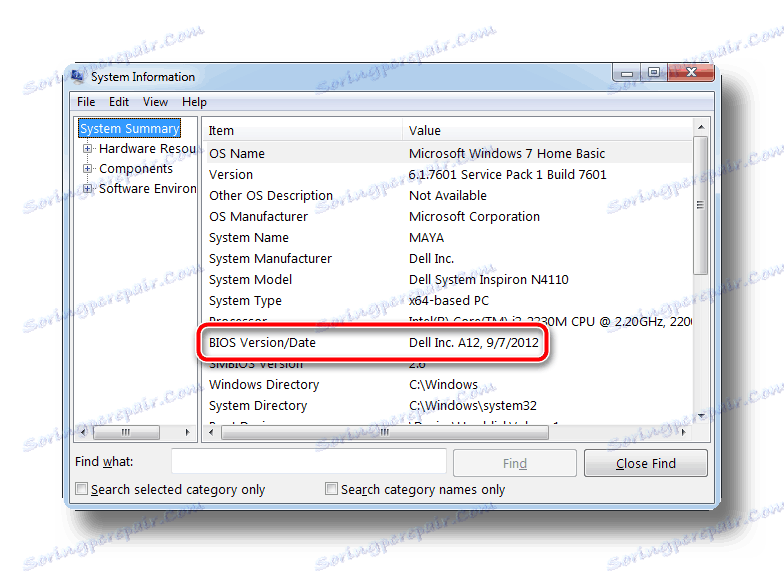
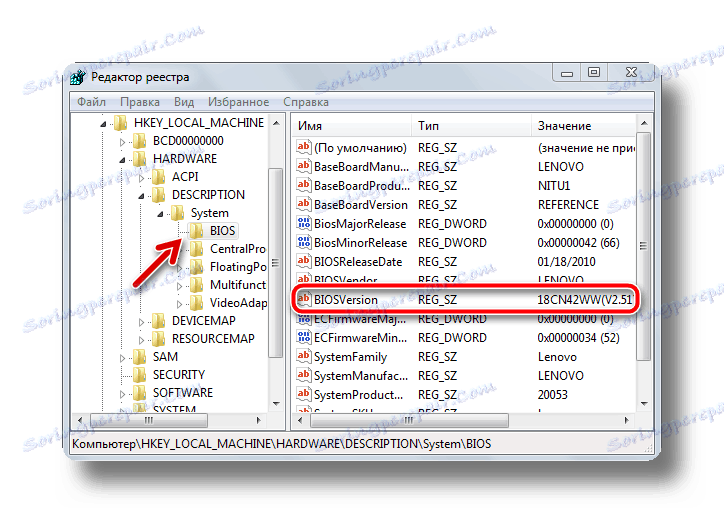
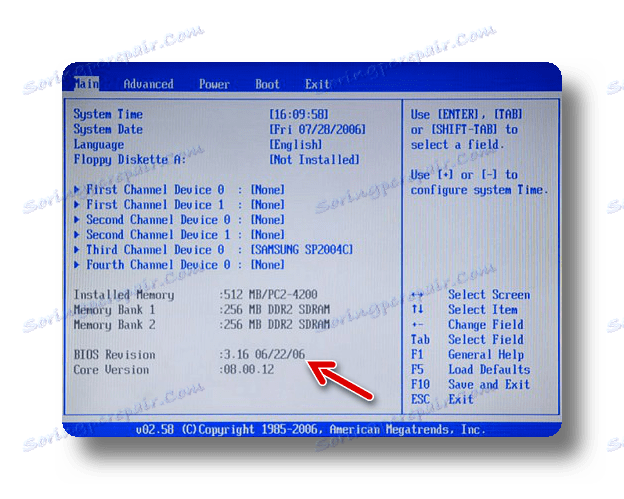
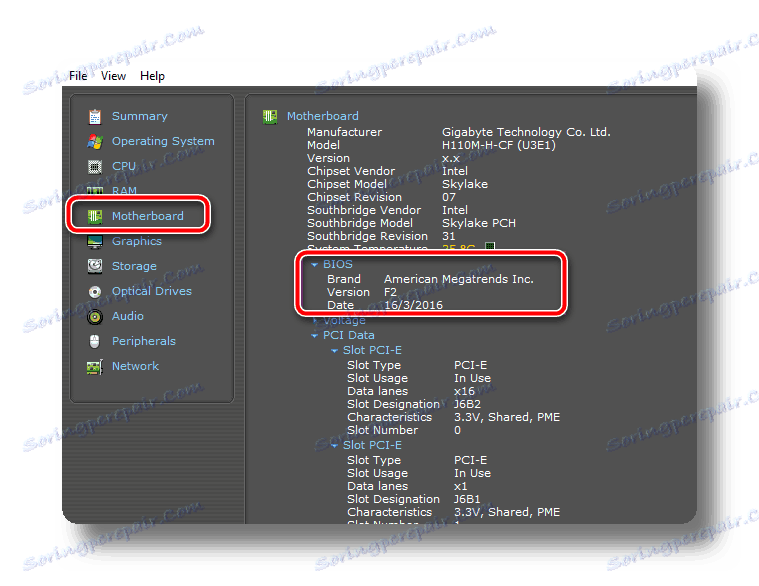
مرحله 2: فایل سیستم عامل BIOS را دانلود کنید
اول از همه، باید توجه داشت که دانلود فایلهای نصب باید فقط از منبع رسمی یک سازنده خاص یک جزء خاص انجام شود. در این مورد، شما نیاز به رفتن به منابع از Acer و انجام اقدامات زیر وجود دارد:
به صفحه پشتیبانی سایت رسمی ایسر بروید
- در پنجره مرورگر که باز می شود، فایل به روز رسانی مورد نیاز را در یکی از دو روش قرار دهید: شماره سریال لپ تاپ را وارد کنید یا دستگاه را به صورت دستی انتخاب کنید، با مشخص کردن رده کامپیوتر، سری و مدل.
- در صفحه بعد، سیستم عامل خود را مشخص کنید، سپس روی پلاس به سمت چپ "BIOS / Firmware" کلیک کنید . در فهرست گسترش یافته، تمامی نسخه های موجود با نشان دادن تاریخ ساخت نمایش داده می شود، که بین آن انتخاب مناسب و کلیک بر روی دکمه "دانلود" است .
- بعد از اینکه بایگانی به لپ تاپ دانلود شد، آن را باز کنید و داخل پوشه ویندوز پیدا کنید. این پوشه شامل فایل به روز رسانی که توسط نسخه مناسب امضا شده است.
قبل از شروع نصب، تمام برنامه های در حال اجرا را ببندید و آنتی ویروس را غیرفعال کنید تا باعث نتواند نصب شود و سیستم راه اندازی مجدد سیستم را سریعتر کند.
- فایل سیستم عامل را اجرا کنید و صبر کنید تا کامپیوتر خاموش شود.
- هنگامی که سیستم شروع به کار می کند، به طور خودکار به حالت پیش فرض تغییر می کند و روند نصب پوسته به روز شده آغاز می شود که حدود 15 ثانیه طول می کشد.
- پس از آن PC دوباره راه اندازی مجدد خواهد شد و شما باید در ابتدا کلید F2 را فشار دهید تا به تنظیمات BIOS بروید و مطمئن شوید که نسخه جدید در زبانه با اطلاعات مونتاژ مشخص شده است.
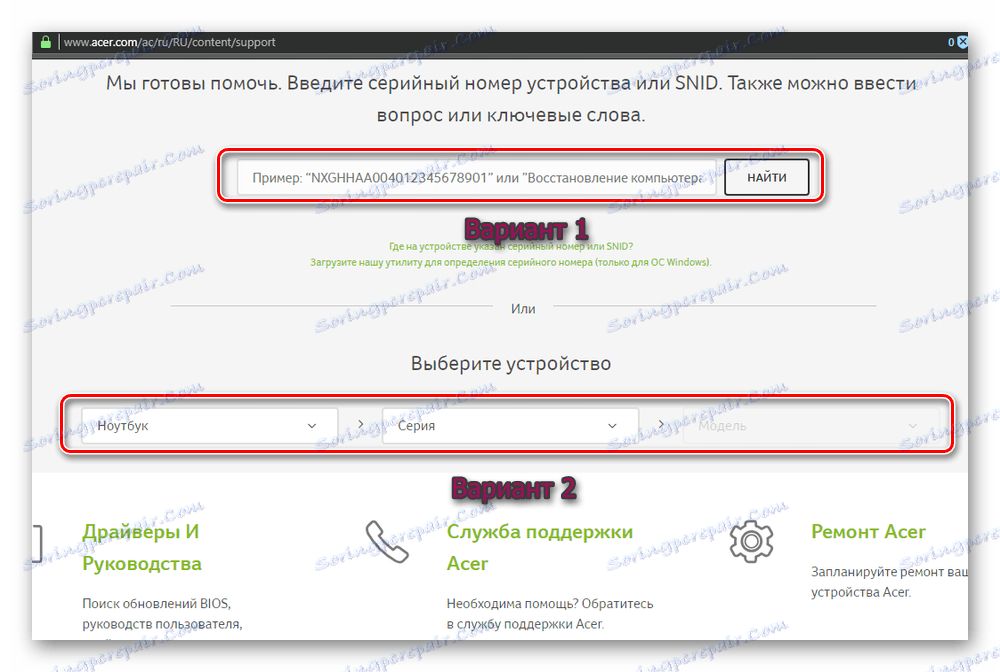
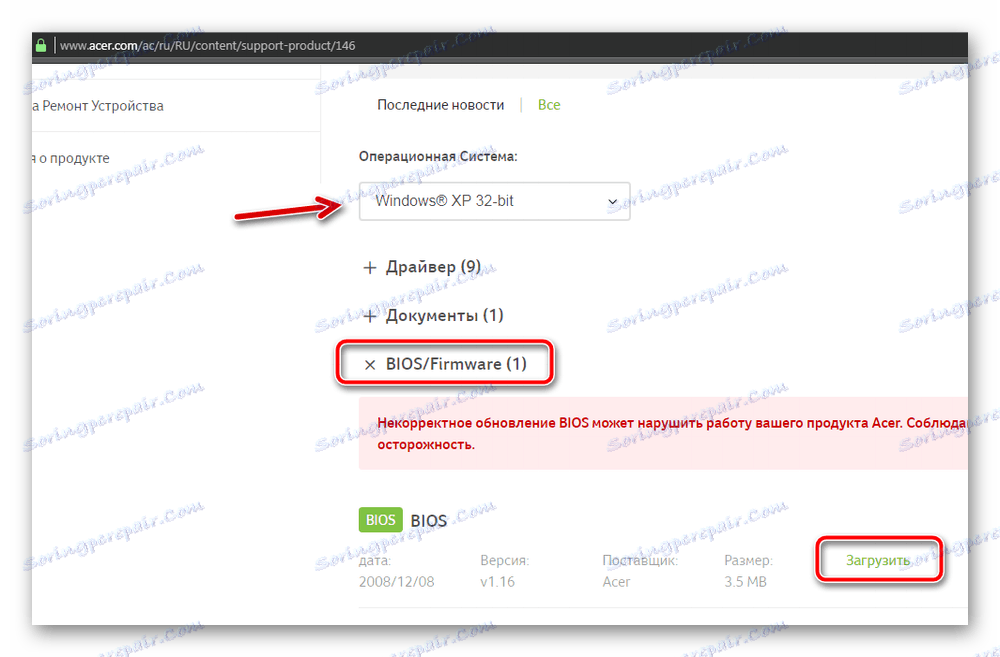
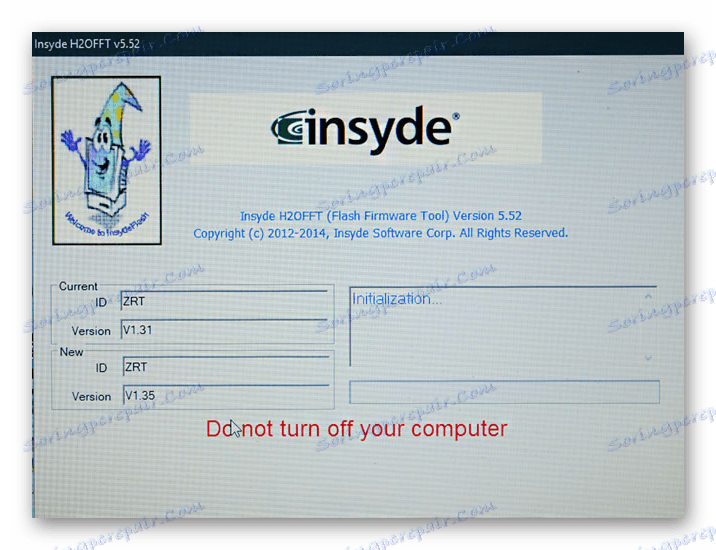
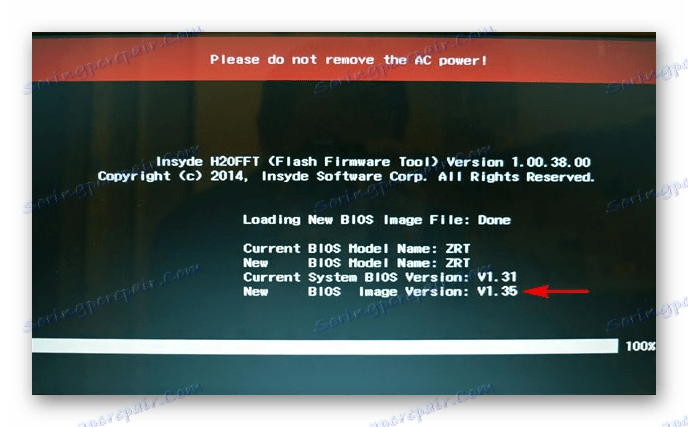
توجه داشته باشید! شایان ذکر است که مناسب ترین گزینه نصب فاز به روز رسانی است. این بدان معنی است که برای مثال، اگر شما 1.32 ساخت دارید و سایت توسعه دهنده دارای 1.35، 1.36، 1.37 و تازه ترین 1.38 است، پس بهتر است نسخه اول بعد از آن را دانلود کنید، تمام مراحل بالا را انجام دهید، بررسی کنید که آیا مشکل حل شده است. اگر نه، شما می توانید سیستم عامل بعدی را دانلود کنید.
نصب BIOS بیش از
چنین سیستمی ضروری است اگر فایل سیستم موجود آسیب دیده باشد و نیاز به نصب مجدد باشد. برای این منظور، شما باید تمام موارد فوق را در مراحل 1 و 2 این روش انجام دهید، اما در مرحله دانلود فایل به روزرسانی، شما باید همان نسخه ای را که قبلا داشتید دانلود کنید. همه چیز به همین شیوه انجام می شود.
در برخی موارد، کاربران Acer مایل به بازگرداندن سیستم عامل به نسخه قبلی هستند. این کار نمی کند، زیرا سیستم به سادگی خطایی در روند چنین دستکاری ها ایجاد می کند و نیاز به دانلود یک ساخت جدید را دارد.
بازیابی لپ تاپ اگر سیستم عامل به درستی نصب نشده باشد
اگر به دلایلی در طول فرآیند نصب، یک سیستم یا یک وضعیت دیگر که منجر به شکست کامل سیستم شد، یکی از دستورالعمل های زیر را دنبال کنید:
- این گزینه مناسب برای اسباب بازی از Acer است، از آن BIOS UEFI نیست (شما می توانید در مورد این در اسناد فنی دستگاه و یا در وب سایت رسمی یاد بگیرید). بنابراین، نسخه سیستم عامل مورد نظر را دانلود کنید، بایگانی را از حالت فشرده خارج کنید و پوشه DOS را به فرمت فلش درایو FAT32 کپی کنید. آن را به یک لپ تاپ غیر فعال تبدیل کنید، کلید Fn + Esc را نگه دارید و در حین نگه داشتن آنها، قدرت را روشن کنید. این کلید ها باید تا حدود 30 ثانيه نگه داشته شوند تا سیستم خود را دوباره راه اندازي کند، در فرایندی که سیستم بازگردانده می شود.
- اگر هنوز صاحب آخرین مدل لپ تاپ Eyser هستید، تنها راه خروج این است که برای بازگرداندن دستگاه با مرکز خدمات تماس بگیرید. واقعیت این است که این روش شما را مجبور به جداسازی کامپیوتر، پردازنده را از مادربرد بیرون می آورد، آن را به یک برنامه نویس خاص که با آن سیستم عامل نصب شده پاک می شود و یک سیل جدید است، وارد کنید.
توجه داشته باشید! برای جلوگیری از تبدیل دستگاه به یک "آجر"، به شدت به دستورالعمل های این مقاله پایبند باشید و 100٪ اطمینان حاصل کنید که به روز رسانی مناسب است.
نتیجه گیری
در هر صورت، با یک فرآیند فلش موفق، لپ تاپ شما قطعا کار بدتر نخواهد کرد. اما از بین بردن مشکل، به دلیل تصمیم به روز رسانی BIOS، ممکن است رخ ندهد. واقعیت این است که شمار زیادی از علل دیگر مربوط به ویروس ها، رانندگان آسیب دیده و یا کیفیت پایین، نرم افزارهای مخرب و یا ساخت بدی از سیستم عامل که عملکرد پایین لپ تاپ ایسر را تحت تاثیر قرار می دهند وجود دارد.